
L'utilisation de textures dans Photoshop vous permet de styliser rapidement et de haute qualité diverses images, par exemple des arrière-plans, du texte, etc. Le programme nous permet de télécharger vos propres textures à utiliser avec divers outils. Dans cette leçon, nous vous dirons comment le faire.
Ajout de textures dans Photoshop
Pour utiliser la texture, vous devez d'abord ajouter à un ensemble spécial. C'est là qu'il sera stocké et nous aurons accès aux instruments du remplissage et des styles.
- Aller au menu "Modification - Ensembles - Set Gestion".

- Dans la fenêtre qui s'ouvre dans la liste déroulante, sélectionnez "Motifs".

- Clic suivant "Télécharger" . Vous devrez trouver des textures téléchargées dans le format .pat sur votre ordinateur. Ainsi, vous pouvez rapidement ajouter de la texture au programme.

Pour enregistrer de manière fiable vos ensembles, il est recommandé de les placer dans le dossier approprié. Il est situé à "Dossier avec Photoshop - Préréglages - Modèles" . Les textures fréquemment utilisées ou aimées peuvent être combinées dans des ensembles personnalisés et enregistrez-le dans le dossier. Motifs..
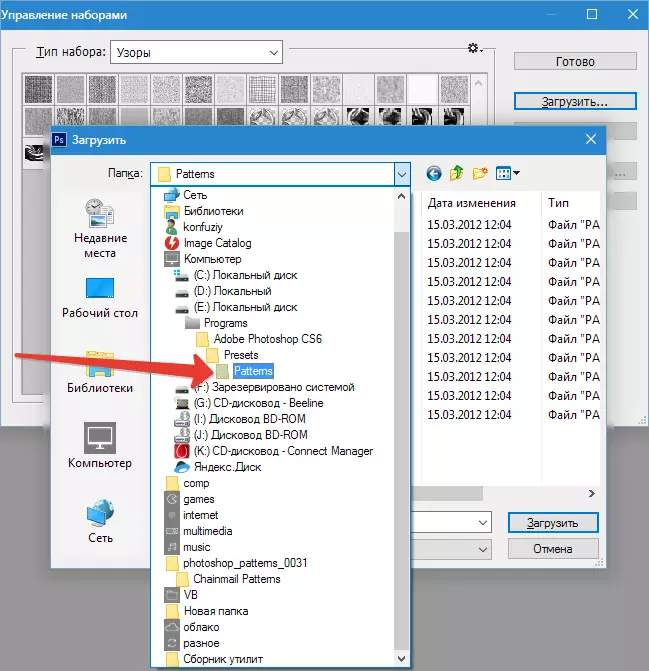
- Cliquez sur la touche Ctrl Et choisissez les textures souhaitées, en cliquant sur leurs miniatures. Puis clique "Sauvegarder" Et donner au nom d'un nouvel ensemble.

Comme vous pouvez le constater, l'ajout de textures dans Photoshop - le cas est simple. Les ensembles peuvent être créés n'importe quelle quantité et utiliser dans votre travail.
